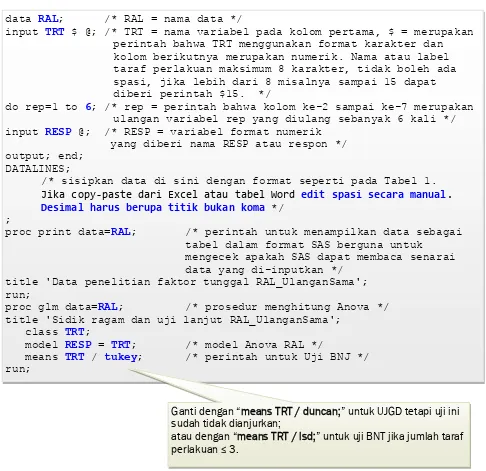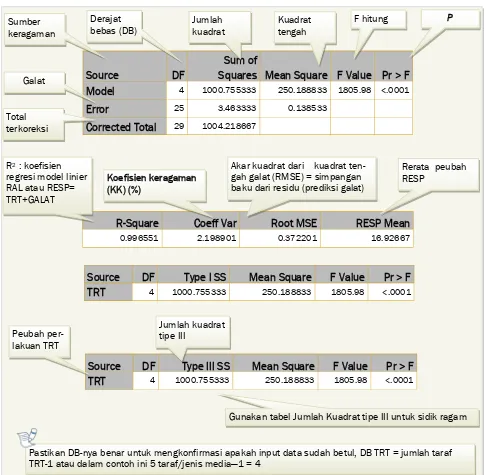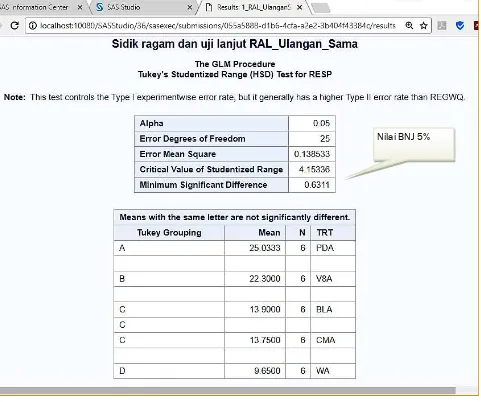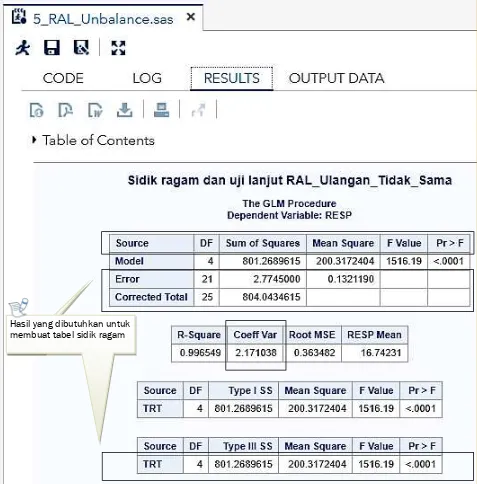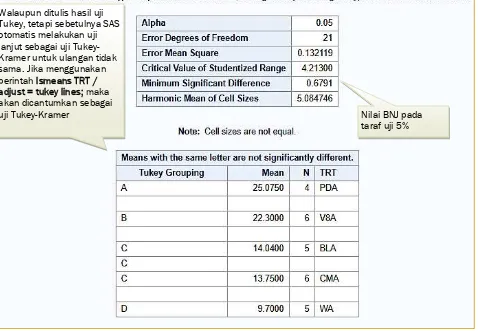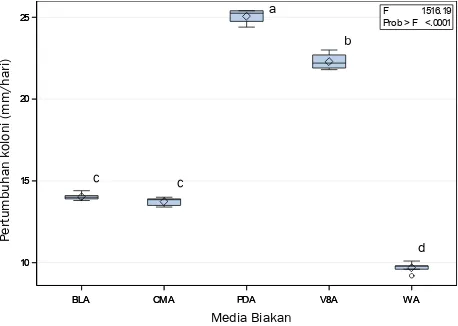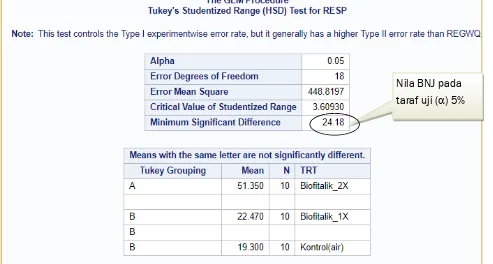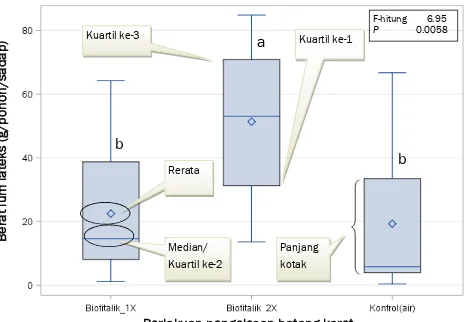ANALISIS DATA PERCOBAAN HAMA DAN
PENYAKIT TUMBUHAN MENGGUNAKAN
SAS UNIVERSITY EDITION
Dr. Ir. Suwandi, M.Agr.
Hak cipta dilindungi Undang-undang
Dilarang mencetak dan menerbitkan sebagian atau seluruh isi buku ini dengan cara dan bentuk apapun tanpa seizin penerbit.
Hak Cipta 2017, pada penulis
Hak Terbit pada Unsri Press
Jalan Srijaya Neegara Bukit Besar Palembang 30139 Tel./Fax. 0711-360969
Email: unsri.press@yahoo.com, penerbitunsri@gmail.com Website: http://www.unsripress.unsri.ac.id
Suwandi
Analisis Data Percobaan Hama dan Penyakit Tumbuhan menggunakan
SAS University Edition / Suwandi, Harman Hamidson, Suparman
- Cet. 1
–
Palembang: Unsri Press 2017.
iv + 100 hlm. : ilus.: 21.0 × 29.7 cm.
1. Hama dan Penyakit Tumbuhan 2. Statistika
K A T A P E N G A N T A R
Analisis data dengan menggunakan metode statistik yang presisi dan dapat dipercaya merupakan prasyarat untuk menghasilkan karya ilmiah yang berkualitas. Kelulusan program strata sarjana, magister, dan terlebih doktor yang menyaratkan publikasi hasil penelitian akhir-akhir ini membutuh-kan penguasaaan terhadap metode analisis data yang valid, presisi dan dapat dipercaya. SAS merupakan program analisis data terintegrasi termasuk analisis statistik yang terlengkap. Sejak tahun 2014 SAS Institute Inc. meluncurkan program analisis gratis yang diberi nama SAS University Edition yang dapat digunakan oleh kalangan akademisi kampus untuk kegiatan non-komersial.
Buku ini disusun sebagai acuan khususnya bagi mahasiswa dan peneliti di bidang ilmu Hama dan Penyakit Tumbuhan dalam menganalisis data hasil penelitian. Dianjurkan pengguna untuk terlebih dahulu menguasai metode statistika sederhana dan rancangan percobaan. Pengusaan metode analisis data yang dibahas pada buku akan dapat membantu mahasiswa dalam mempersingkat waktu studinya. Lebih lanjut, penataan data dan pernyataan analisis data SAS dapat dilampirkan dalam skripsi atau laporan sehingga dapat mudah dihitung atau diperiksa ulang oleh pembaca yang berminat.
Sesungguhnya buku ini hanya menampilkan statistik sederhana yaitu terbatas untuk sidik ragam (ANOVA) menggunakan PROC GLM yang umum digunakan untuk analisis rancangan penelitian sederhana. Hanya sebagian kecil dari kemampuan SAS University Edition yang dibahas. Contoh program SAS siap pakai baik yang diinputkan melalui pengolah kata ataupun spreadsheet seperti Excel telah disiapkan untuk kemudahan bagi pengguna yang belum terbiasa menggunakan SAS.
Buku ini tidak hanya menuntun menjalankan SAS University Edition, tetapi sekilas disampaikan tentang kalayakan analisis dan metode grafis untuk mengujinya. Contoh penyusunan tabel dari hasil analisis juga dapat dijadikan teladan dalam membuat laporan atau publikasi. Penayangan hasil analisis dalam bentuk grafik kotak-garis (boxplot) dapat dipedomani untuk memberikan informasi statistik yang lebih lengkap dari analisis data.
Tim penulis menyadari bahwa keahlian metode statistika bukan keahlian yang dikuasai penulis, sehingga saran untuk perbaikan pada edisi mendatang sangat diharapkan. Terima kasih juga dihaturkan kepada mahasiswa dan rekan sejawat yang tidak dapat disebutkan namanya yang telah berkenan meluangkan waktu menguji-cobakan program SAS pada buku ini.
Palembang, Oktober 2017
Tim Penulis
Halaman
I. INSTALASI DAN KONFIGURASI SAS UNIVERSITY EDITION 1
1.1. SAS UNIVERSITY EDITION—SAS VERSI GRATIS 1
1.2. MEMASANG SAS UNIVERSITY EDITION 2
1.3. MENJALANKAN SAS UNIVERSITY EDITION 3
1.4. BEKERJA DENGAN SAS STUDIO 6
II. ANALISIS DATA PERCOBAAN RANCANGAN ACAK LENGKAP 8
2.1. SIDIK RAGAM DAN UJI LANJUT 8
2.2. INPUT DAN PENATAAN DATA RAL—ULANGAN SAMA 10
2.3. MEMBACA HASIL SIDIK RAGAM DAN UJI LANJUT 21
2.4. UJI KONTRAS 24
2.5. PENATAAN DATA RAL—ULANGAN TIDAK SAMA 27
III. ANALISIS DATA PERCOBAAN RANCANGAN ACAK KELOMPOK 34
3.1. INPUT DAN PENATAAN DATA RAL—ULANGAN SAMA 34
3.2. INPUT DAN PENATAAN DATA RAL—ULANGAN TIDAK SAMA 42
IV. ANALISIS DATA PERCOBAAN RANCANGAN ACAK LENGKAP FAKTORIAL 50
4.1. RANCANGAN ACAK LENGKAP FAKTORIAL —ULANGAN SAMA 50
4.2. RANCANGAN ACAK LENGKAP FAKTORIAL —ULANGAN TIDAK SAMA 62
V. ANALISIS DATA PERCOBAAN RANCANGAN ACAK KELOMPOK FAKTORIAL 72
5.1. RANCANGAN ACAK KELOMPOK FAKTORIAL —ULANGAN SAMA 72
VI. ANALISIS DATA PERCOBAAN RANCANGAN PETAK TERPISAH - SPLIT PLOT 80
6.1. SPLIT-PLOT RANCANGAN ACAK LENGKAP 80
6.1. SPLIT-PLOT RANCANGAN ACAK KELOMPOK 92
DAFTAR PUSTAKA 100
D A F T A R I S I
SAS dikenal sebagai perangkat lunak untuk analisis data termasuk analisis statistik terlengkap.
Selama ini SAS dikenal sebagai program berbayar yang sukar diakses akademisi secara umum karena
biaya berlangganan yang mahal. Pesaing utama SAS ialah R, tetapi sebagai
besar akademisi mengalami kesukaran berkerja dengan R. Sejak tahun
2014 SAS meluncurkan program gratis yang diberi nama sebagai SAS
Uni-versity Edition (SAS Univ Ed) yang dapat digunakan oleh kalangan akademisi
kampus untuk kegiatan non-komersial. Peluncuran perangkat lunak gratis ini
merupakan komitmen SAS dalam pendidikan guna menyediakan tenaga
terampil dibidang analisis data yang permintaannya semakin meningkat.
SAS University Edition menerapkan web sebagai basis aplikasi atau dikenal
sebagai SAS Studio, tetapi menggunakan server lokal. Satu server lokal yang
dianjurkan diantaranya ialah Oracle VM VirtualBox yaitu perangkat
virtualisasi yang berdiri sendiri. SAS versi gratis ini merupakan versi terbaru
yang lengkap yang terdiri dari Base SAS®, SAS/STAT®, SAS/IML®, SAS/
ACCESS® for Windows, and SAS Studio. SAS/SAS/STAT® pada SAS Univ Ed dapat menguji lebih dari
80 prosedur diantaranya seperti
di bawah ini dan untuk lebih
jelasnya silahkan rujuk laman
https://www.sas.com/content/
dam/SAS/en_us/doc/factsheet/
sas-university-edition-107140.pdf.
Buku ini hanya mengupas sedikit
dari prosedur analysis of variance
(sidik ragam) yang banyak
digunakan oleh mahasiswa atau
peneliti proteksi tanaman dalam
2
I . I N S T A L A S I D A N K O N F I G U R A S I S A S U N I V E D
1 . 2 . M E M A S A N G S A S U N I V E R S I T Y E D I T I O N
SAS University Edition dapat dijalankan pada komputer dengan prosesor minimal Core I3
menggunakan sistem operasi berbasis Windows, OS X dan Linux. Konfigurasi minimal untuk sistem
berbasis Windows ialah Windows 7 ke atas, 64 bit hardware dengan RAM minimal 1 GB, dengan
browser Google Chrome versi 27 ke atas, Mozilla Firefox versi 21 ke atas, Microsoft Internet Explorer
versi 9-11. Konfigurasi minimal untuk sistem operasi OS X ialah Mac OS X 10.8 keatas, 64 bit
hard-ware dengan RAM minimal 1 GB, dengan browser Google Chrome versi 27 ke atas, Mozilla Firefox versi
21 ke atas, Apple Safari versi 6.0 ke atas.
Proses pemasangan SAS dilakukan setidaknya melalui 3 tahap utama yaitu, 1) menyiapkan,
2) mengunduh, dan 3) memasang dan mengatur.
Langkah pertama, sebelum mengunduh/mengkopi file SAS Univ Ed, terlebih dahulu unduh dan
pasangkan program virtual box yang nantinya berperanan sebagai perangkat server lokal.
Dianjurkan menggunakan Oracle VM VirtualBox versi terakhir yang dapat diunduh di
https://www.virtualbox.org. CD sebagai lampiran buku ini menyediakan versi 5.2.2.
Selanjutnya buat folder SASUniversityEdition (tanpa spasi) pada drive misalnya D. Selanjutnya
pada folder ini dibuat sub folder myfolders (tanpa spasi) yang dalam versi Windows sebagai
3
S A S U N I V E D - P E M A S A N G A N
Semua file SAS nanti akan diproses di dalam sub folder myfolders yang akan dikenali dalam SAS
studio sebagai “/folders/myfolders/”. Jika ingin membuat sub-folder baru, folder tersebut
ditem-patkan di dalam myfolders, misalnya pada buku ini dibuat folder “Suwandi_SAS” atau jika dalam versi
Windows sebagai “D:\SASUniversityEdition\myfolders\Suwandi_SAS” yang dalam versi SAS sebagai
“/folders/myfolders/Suwandi_SAS” .
File instalasi SAS Univ Ver dapat diunduh pada laman http://www.sas.com/store/
expresscheckout.ep?item=DPUNVE001_VirtualBox dengan terlebih dahulu melakukan
registrasi sederhana. Ukuran file 1,98 GB dalam format Open Virtualization Format Archive
(.ova) yang siap pakai. File tersebut juga disediakan pada CD sebagai lampiran buku ini.
Simpan file format .ova tersebut pada folder yang mudah diakses misalnya “D:\SAS”.
Langkah berikutnya ialah memasang dan mengatur file SAS dalam perangkat virtualisasi dan
men-share myfolders. Pemasangan file instalasi SAS Univ Edition dapat dilakukan mengikuti
langkah berikut ini: 1) Buka VirtualBox, dan pilih File > Import Appliance. 2) Pada jendela
Import Virtual Appliance cari lokasi folder file instalasi SAS dalam format .ova (misalnya
D:\SAS) dan klik Open., kemudian Next dan Import.
Untuk men-share folder myfolders dengan VirtualBox, berikut langkah-langkah yang dapat dilakukan:
1) Pada VirtualBox, pilih SAS University Edition vApp, dan pilih Machine > Settings.
2) Pada panel navigasi, pilih Shared Folders dan klik Add Folder icon (+) pada sudut kanan atas
jendela setting.
3) Pada jendela Add Share, pilih Other.
4) Pada jendela Select Folder,
buka folder
6) Pilih Auto-mount dan Make
Permanent dan selanjut OK
1 . 3 . M E N J A L A N K A N S A S U N I V E R S I T Y E D I T I O N
Sebelum menjalankan program SAS Univ Ed terlebih dahulu perlu dijalan server lokal yaitu Oracle
VM VirtualBox, yaitu dengan meng-klik Start Program Oracle VM VirtualBox atau men-double click
icon Oracle VM VirtualBox dan setelah berhasil dijalankan akan muncul jendela Oracle VM
Virtual-Box Manager berikut ini.
Pada jendela Oracle VM VirtualBox Manager, klik Start untuk menjalankan mesin server virtual
SAS University Edition. Beberapa saat kemudian akan muncul tampilan pengantar bahwa SAS
sedang dimuat yang lama waktu
pemuatannya tergantung kecepatan
prosesor dan memori yang tersedia.
4
Mesin server SAS University Edition
berhasil dimuat dan siap untuk
bekerja jika telah muncul tampilan
seperti di sebelah ini, yaitu perintah
laman web lokal untuk akses SAS.
Buka web browser misalnya Chrome,
dan ketikkan http://localhost:10080
pada alamat web, maka akan muncul
tampilan SAS Informatio Center
seperti di bawah ini.
Klik Start SAS Studio, untuk Login dan
akan segera terbuka Tab baru yang
menampilkan jendela SAS Studio
5
1 . 4 . B E K E R J A D E N G A N S A S S T U D I O
6
I . I N S T A L A S I D A N K O N F I G U R A S I S A S U N I V E D
SAS Univ Ed menggunakan web sebagai basis aplikasi atau dikenal sebagai SAS Studio. Berkerja
menggunakan SAS Studio ialah seperti aplikasi berbasis web lainnya yaitu dengan meng-klik
tombol-tombol atau menu yang relatif sederhana. Penggunaan mouse kanan dan tombol-tombol pintas juga dapat
dilakukan.
Setelah jendela SAS Studio berhasil dibuka, akan ada 2 bingkai ruangan, bingkai yang disebelah kiri
memberikan petunjuk Server Files and folders dan bingkai di sebelah kanan merupakan bingkai
utama tempat semua aktivitas program dan hasil SAS. Ukuran bingkai dapat disesuaikan dengan
kebutuhan dengan menarik garis pembatas bingkai.
Pada Bingkai di sebelah kiri, yaitu di Server Files and folders ditampilkan senarai nama folder dan
file serupa dengan explorer pada Windows. Folder dan file di sini dapat dibuat menggunakan
Win-dows Explorer, atau melalui aplikasi SAS Studio sendiri. Pada Server Files and folders New
New Folder untuk membuat folder baru. Folder atau file dapat dihapus dengan memilih nama file
atau folder dan kemudian klik Delete.
mem-7
S A S U N I V E D - S A S S T U D I O
Pada CD yang disertakan bersama buku ini, telah lampirkan file-file dalam folder “Suwandi_SAS”
yang berhubungan dengan contoh-contoh prosedur analisis data yang dibahas pada buku ini.
P e n g g u n a p e m u l a d a p a t l a n g s u n g m e n g k o p i f o l d e r t e r s e b u t p a d a
D:\SASUniversityEdition\myfolders\Suwandi_SAS menggunakan Windows Explorer. File-file dalam
folder tersebut dapat digunakan langsung dengan melakukan men-double click– file yang
dimaksud dari SAS Studio.
Copy folder Suwandi_SAS dari CD ke dalam myfolders. Dianjurkan jangan mengganti nama folder untuk pemula, karena menyebabkan program tidak bisa dijalankan.
Saat SAS Studio pertama kali dibuka pada bingkai sebelah kanan akan tampil tab jendela Process
Flow yang berguna bagi programmer untuk otomatisasi progam SAS yaitu yang berbasis Visual
Programmer. Tab jendela yang lain dapat dibuat dengan membuka program editor yang baru atau
membuka file SAS atau mengimport dari file format lainnya. Pada satu tab jendela program terdapat
tiga sub jendela yaitu CODE, LOG dan RESULT. Semua program prosedur SAS dapat dilihat pada
jendela CODE, aktivitas prosedur atau perintah yang telah dijalankan dapat dilihat di jendela LOG,
P E U B A H U K U R A N U L A N G A N S A M A
A N A L I S I S D A T A P E R C O B A A N
R A N C A N G A N A C A K L E N G K A P
2 . 1 . S I D I K R A G A M D A N U J I L A N J U T
Sidik Ragam
/Anova, Data faktor tunggal pada penelitian hama dan penyakit tumbuhan umumnyadihasilkan dari percobaan yang disusun berdasarkan rancangan acak lengkap (RAL) dan rancangan
acak kelompok (RAK). Data non-percobaan, misalnya survei dapat juga dianalisis menggunakan
metode ini. Analisis data faktor tunggal yang umum dilakukan ialah sidik ragam (analisis ragam) atau
lebih sering disebut anova (analysis of variance). Sidik ragam dilakukan untuk menguji hipotesis
apakah perlakuan atau faktor tetap atau peubah tetap mempengaruhi peubah respon.
SAS menghitung nilai P untuk penarikan kesimpulan sidik ragam. Jika nilai P suatu peubah faktor yang diuji kurang dari 0.05, maka faktor tersebut dinyatakan berpengaruh nyata atau ada satu atau lebih
taraf faktor yang berbeda nyata satu sama lain. Sebaliknya, jika nilai P suatu peubah faktor yang diuji lebih dari atau sama dengan 0.05, maka faktor tersebut dinyatakan tidak berpengaruh nyata atau
antar taraf faktor tidak berbeda nyata satu sama lain (terima hipotesis nol).
Dalam statistika inferensia atau statistik yang menguji hipotesis, nilai P atau nilai peluang ialah peluang untuk suatu model statistik yang mana hipotesis nol adalah benar. Jika nilai P kecil, maka kecil pula (sebesar nilai P) peluang untuk menyatakan bahwa nilai masing-masing taraf perlakuan adalah sama atau dengan kata kecil pula peluang untuk menyatakan bahwa perlakuan tidak
berpengaruh terhadap respon, sehingga pernyataan hipotensis nol tersebut pantas untuk ditolak.
Nilai P lebih bermakna dibandingkan hasil perhitungan secara manual yang membandingkan nilai F statistik (F hitung) dengan F tabel. Pada perbandingan dengan nilai F tabel tersebut kita tidak
mengetahui berapa peluang hipotesis nol adalah benar. Oleh sebab itu di dalam hasil analisis sangat
dianjurkan untuk menampilkan nilai P baik dalam deskripsi kalimat, tabel, ataupun tayangan grafik.
Uji lanjut/Post Hoc.
Jika hasil sidik ragam (anova) berbeda nyata (P<0.05), maka ada satu atau lebihtaraf faktor (perlakuan) yang berbeda nyata. Untuk mengetahui taraf yang mana yang berbeda maka
dilakukan uji lanjut dan perbandingan ganda (multiple comparison test). Dengan demikian, uji lanjut
hanya diperlukan jika nilai P taraf faktor pada sidik ragam kurang dari 0.05 atau berbeda nyata.
9
R A L — S I D I K R A G A M D A N U J I L A N J U T
Beragam uji telah dikembangkan oleh ahli statistik yang masing-masing memiliki keunggulan dan
kelemahannya. Silahkan rujuk referensi statistika tentang keunggulan dan kelemahan multiple
comparison test (Day dan Quinn, 1989; McHugh, 2011; Ilakovac, 2009; Shaffer, 1995; Scheff, 2016).
SAS juga menampilkan pernyataan keunggulan dan kelemahan pada setiap output dari hasil uji yang
dilakukan.
Uji perbandingan ganda dari semua taraf faktor yang jumlah faktornya banyak cenderung
menghasilkan galat tipe I yang besar, dan sebaiknya dihindari. Oleh sebab itu dianjurkan uji lanjut
dilakukan terhadap kelompok taraf atau taraf tertentu saja yang sebelumnya telah dihipotesiskan
terlebih dahulu. Uji lanjut demikian dikenal dengan uji kontras. Uji kontras juga dapat digunakan
sebagai uji lanjut terutama untuk meyakinkan apakah hasil yang tidak diharapkan dapat diterima
(Abdi dan Williams , 2010).
Uji beda nyata terkecil (BNT) terutama yang lebih dari tiga taraf faktor yang diuji beresiko
menyebab-kan galat tipe I (terlalu konservatif) atau dengan kata lain peneliti cenderung melapormenyebab-kan signifimenyebab-kansi
antar taraf faktor yang sebetulnya tidak berbeda (McHugh, 2011; Ilakovac, 2009). Sebagai alternatif
uji BNT Scheff (2016) menganjurkan menggunakan koreksi Holm–Bonferroni atau koreksi Šidák.
Kedua uji ini tidak terlalu konservatif dan dengan power statistik yang cukup baik.
Uji jarak ganda Duncan (UJGD) yang banyak digunakan pada penelitian pertanian dan uji SNK banyak
dikritisi oleh ahli statistik karena terlalu liberal dalam hal pelanggaran terhadap galat tipe I dan
sebaiknya dihindari (Kim, 2015) . Proteksi terhadap galat tipe I menjadi hilang pada UJGD dan Student
–Newman–Keuls (SNK) terutama jika taraf yang dibandingkan berjumlah banyak (Scheff, 2016). Editor jurnal Plant Disease (diterbitkan oleh American Phytopathological Society, Amerika Serikat),
satu jurnal utama penyakit tanaman menganjurkan penulis untuk menghindari UJGD sebagai uji
lanjut.
Uji BNJ (beda nyata jujur) atau Tukey's honestly significance difference (HSD) untuk jumlah ulangan
yang sama merupakan alternatif dari uji BNT dan UJGD karena tidak terlalu liberal dengan power
statistik yang cukup baik. Jika jumlah ulangannya tidak sama dianjurkan menggunakan uji
Tukey-Kramer. Tukey-Kramer menggunakan rerata harmonik untuk mengendalikan ukuran sampel yang
tidak sama (Scheff, 2016). SAS secara otomatis menghitung sebagai uji Tukey-Kramer jika ulangan
tidak sama. Uji BNJ paling populer digunakan penulis pada jurnal yang diterbitkan oleh American
Phytopathological Society berdasarkan pencarian kata kunci Tukey HSD yaitu sebanyak 1.430 judul
Berikut ini adalah data dari percobaan pengaruh media biakan terhadap pertumbuhan koloni
Fusarium solani. Percobaan dilakukan berdasarkan Rancangan Acak Lengkap (RAL) dengan 5 perlakuan media dan 6 ulangan. Data kecepatan pertumbuhan koloni disajikan pada tabel berikut ini.
Tabel 2.1. Kecepatan pertumbuhan koloni (mm/hari) Fusarium solani pada media biakan
Media Ulangan
Contoh data di atas dapat diinput ke SAS Univ Edition setidaknya melalui beberapa cara, yaitu :
1. Membuka file SAS yang terlebih dahulu disimpan misalnya di folder “Suwandi_SAS” dan menggantikan bagian datanya dengan data yang akan dianalisis.
2. Kode SAS berikut data yang akan dianalisis, di-inputkan dan disimpan pada text editor seperti Notepad. Selanjutnya kode SAS di-copy/paste-kan ke Program Editor. Metode input data seperti ini akan praktis untuk data yang jumlahnya sedikit. File kode SAS pada Program Editor (tab jendela CODE) dapat di-copy-paste sebagai lampiran skripsi atau laporan penelitian dan dijadikan lampiran.
3. Data yang terdapat pada program spreadsheet seperti Microsoft Excel di-import-kan ke Program Editor dan kode SAS untuk analisis ditambahkan di belakangnya. Metode ini sangat praktis bagi data yang jumlah variabelnya banyak atau jumlah baris atau kolomnya banyak. Format untuk input data dalam file Excel telah disertakan pada buku ini.
10
11
R A L - U L A N G A N S A M A
2.2.1. Input dengan Membuka File SAS
File dengan ekstensi .sas dibuka dengan men-doule-click nama file. Pada bingkai sebelah kiri yaitu pada Server Files and folders klik folder Suwandi_SAS dan pilih dan double-click file
01_RAL_UlanganSama.sas. Hasilnya ditampilkan pada bingkai sebelah kanan seperti berikut ini.
Bagian baris data di bawah DATALINES; diganti dengan diketikkan satu per satu atau di-copy/paste-kan dari Excel atau program lainnya.
Bagian data yang dapat diganti sesuai dengan yang akan dianalisis.
Koma sebagai desimal harus menggunakan
titik. Jika di-copy/paste dari tabel Word atau sel Excel
harus diedit ulang spasinya dengan lebar spasi yang
sama. Kolom data tidak harus lurus.
Double click untuk membuka Jika di-copy/paste dari Excel/table Word,
Data berupa Tabel 1 diketik langsung atau di copy-paste ke Notepad dari Excel atau spreadsheet yang lainnya. Jika copy-paste dari Excel, edit spasi dengan Delete atau Backspace, dan buat spasi baru dengan menekan spasi pada keyboard atau tombol tab.
Pada bagian atas tambahkan kode-kode untuk menginformasikan SAS yang mana yang berperan
sebagai kolom “format karakter” atau berupa huruf atau kolom “format numerik” atau berupa
angka-angka. Kode SAS tersebut untuk analisis data satu faktor ialah:
SAS Studio tidak dapat membaca spasi otomatis dari data yang dibuat dari sel-sel tabel Excel/ tabel Word, sehingga program tidak dapat dieksekusi lebih lanjut atau Error.
2.2.2.
Input dengan Mengetik pada Pengolah Kata
data RAL; /* RAL = nama data */
input TRT $ @; /* TRT = nama variabel pada kolom pertama, $ = merupakan perintah bahwa TRT menggunakan format karakter dan kolom berikutnya merupakan numerik. Nama atau label taraf perlakuan maksimum 8 karakter, tidak boleh ada spasi, jika lebih dari 8 misalnya sampai 15 dapat diberi perintah $15. */
do rep=1 to 6; /* rep = perintah bahwa kolom ke-2 sampai ke-7 merupakan ulangan variabel rep yang diulang sebanyak 6 kali */ input RESP @; /* RESP = variabel format numerik
yang diberi nama RESP atau respon */ output; end;
DATALINES;
/* sisipkan data di sini dengan format seperti pada Tabel 1. Jika copy-paste dari Excel atau tabel Word edit spasi secara manual.
Desimal harus berupa titik bukan koma */ ;
proc print data=RAL; /* perintah untuk menampilkan data sebagai tabel dalam format SAS berguna untuk mengecek apakah SAS dapat membaca senarai data yang di-inputkan */
title 'Data penelitian faktor tunggal RAL_UlanganSama'; run;
proc glm data=RAL; /* prosedur menghitung Anova */ title 'Sidik ragam dan uji lanjut RAL_UlanganSama';
class TRT;
model RESP = TRT; /* model Anova RAL */
means TRT / tukey; /* perintah untuk Uji BNJ */ run;
Ganti dengan “means TRT / duncan;” untuk UJGD tetapi uji ini sudah tidak dianjurkan;
atau dengan “means TRT / lsd;” untuk uji BNT jika jumlah taraf perlakuan ≤ 3.
12
Mengetik ulang perintah SAS tidak dianjurkan karena kesalahan satu huruf saja akan menyebabkan program menjadi Error, sehingga disarankan bagi pemula untuk bekerja langsung pada jendala CODE dengan terlebih dahulu membuka file yang disertakan bersama CD buku ini.
Selain dengan membuka file yang sudah ada, program baru dapat dibuat dengan cara mengklik New SAS program (F4) pada bingkai sebelah kiri di bawah Server Files and Folders. Jendela CODE pada Tab Program 1 akan terbuka dan siap untuk diketikkan atau di-copy/paste-kan dari program pengolah kata atau spreadsheet .
13
R A L - U L A N G A N S A M A
Klik di sini atau tekan F3
Perintah SAS pada jendela CODE (baik yang diketik atau di-copy/paste dari text editor dapat dijalan-kan dengan meng--klik Run all or selected code atau tedijalan-kan tombol F3 untuk diproses dan menghitung sidik ragam dan uji lanjut.
Posisi kursor sebaiknya di bawah dan tidak pada posisi memilih satu atau lebih baris perintah
14
I I . A N A L I S I S D A T A P E R C O B A A N R A L
Setelah program yang disimpan pada file “01_RAL-ulangan-sama.sas” dijalankan dengan meng-klik Run all or selected code atau tekan tombol F3, maka program akan membaca di bawah baris senarai DATALINES menampilkan dalam bentuk tabel format SAS serta selanjutnya menghitung sidik ragam dan uji BNJ.
Langkah berikutnya ialah memeriksa apakah data tersebut dapat terbaca oleh SAS atau tidak. Kesalahan baca disebabkan oleh adanya kesalahan dalam perintah, tipe variabel, format senarai data.
Periksa tab jendela LOG untuk mengecek apakah ada kesalahan dalam perintah pada file .sas, Jika ada kesalahan akan ditampilkan tulisan peringatan berwarna merah. Lihat contoh berikut ini.
15
R A L - U L A N G A N S A M A
Klik atau tekan F3
Kesalahan karena desimal sebagai koma bukan titik. Koma dapat diganti titik dengan menyorot bagian senarai data dan meng-klik Find and replace code.
Periksa tabel data dalam format SAS pada tab jendela RESULT untuk mengecek apakah data sudah betul sesuai yang diinputkan.
Pada contoh ini data sudah sesuai dengan data yang di-inputkan pada senarai di bawah baris DATALINES
16
Data hasil percobaan atau survei dapat disimpan dalam format Excel. Pada buku ini dilampirkan file
Excel yang diberi nama “Data_Faktor_Tunggal.xlsx” yang terdiri dari beberapa sheet. Pengguna dapat langsung meng-input data dengan mengganti nama perlakuan pada kolom TRT (jangan ada spasi antar kata) dan nilai peubah respon pada kolom RESP. Nama TRT dan RESP jangan diganti.
Berikut ini cara penataan data Tabel 1 pada Excel untuk analisis menggunakan SAS.
2.2.3. Input dengan Import Data dari Excel
Nama peubah TRT, rep dan RESP pada baris pertama jangan dirubah. Jika dirubah, maka nama yang sama harus diganti pada file
“02_RAL_importExcel.sas”
Desimal harus berupa titik, buka koma. Ubah pengaturan Bahasa Microsoft Office menjadi berbahasa Inggris. Alternatifnya, untuk pengguna yang lebih mahir, koma dapat diedit menjadi titik pada SAS Studio menggunakan find and replace.
Nama atau label taraf faktor perlakuan harus sama antar ulangan. Untuk menghindari kesalahan ketik, gunakan copy/paste untuk duplikasi nama.
Nama sheet data jangan dirubah. Jika dirubah, maka
file “02_RAL_importExcel.sas” harus diedit
17
Berikut ini perintah SAS untuk mengimport data pada Sheet “RAL” pada file Excel dengan nama
“SAS-Faktor-Tunggal.xlsx“ yang disimpan pada folder “D:\SASUniversityEdition\myfolders\ Suwandi_SAS”, dan selanjutnya melakukan perhitungan sidik ragam dan uji lanjut menggunakan BNJ.
Perintah tersebut disimpan dalam file “02_RAL_importExcel.sas” dan untuk membukanya dilakukan dengan men-double klick nama file pada pada bingkai sebelah kiri di bawah Server Files and Folders pada SAS Studio.
Setelah file terbuka, pada tab jendela CODE, klik Run all or selected code atau tekan tombol F3 untuk menjalan program (import dari Excel dan menghitung sidik ragam dan uji lanjut).
Posisi kursor sebaiknya di bawah dan tidak pada posisi memilih satu atau lebih baris perintah
Perintah untuk mengimport tipe file Excel 2010 ke atas dari worksheet
”RAL” dan data set diberi nama “WORK.RAL”
Perintah untuk menghitung sidik ragam dan uji BNJ Tukey
Klik di sini atau tekan F3 untuk menjalan program
18
Setelah program yang disimpan pada file “02_RAL_importExcel.sas” dijalankan dengan meng-klik Run all or selected code atau tekan tombol F3, maka program akan membaca data pada file Excel
“SAS_Faktor_Tunggal.xlsx“ serta selanjutnya program akan memberi nama file data tersebut menjadi
“RAL” serta selanjutnya SAS akan menghitung sidik ragam dan uji BNJ, maka langkah berikutnya ialah memeriksa apakah type variabel data yang di-import sudah benar dan tidak ada kesalahan program.
Periksa tab jendela LOG untuk mengecek apakah ada kesalahan dalam perintah pada file .sas, Jika ada kesalahan akan ditampilkan tulisan peringatan berwarna merah. Lihat contoh berikut ini.
Ada 5 kesalahan pada perintah
File Excel tidak dapat dibaca, dapat terjadi karena salah nama, ekstensi, atau salah lokasi
Perintah berikutnya yaitu membuat tabel data tidak dapat dijalankan karena perintah sebelumnya gagal membaca file Excel
File data yang mau diproses tidak ada, juga dapat disebabkan karena antara nama file data hasil import dan nama file data pada perintah berikutnya tidak sama
19
Periksa tab jendela OUTPUT DATA untuk mengecek apakah ada kesalahan type variabel. Pada penataan data faktor tunggal, peubah faktor perlakuan (TRT) merupakan karakter atau teks, sedangkan peubah ulangan dan respon (RESP) merupakan numerik atau angka-angka. Tampilan
OUTPUT DATA berikut menunjukkan bahwa type variabel/peubah sudah tepat.
TRT = tipe karakter (huruf/teks)
rep dan RESP = numerik/angka
Jika TRT di-klik, maka akan ada tampilan detil, misalnya di sini peubah TRT merupakan tipe karakter dengan 3 huruf
Jika RESP di-klik, maka akan ada tampilan detil peubah RESP merupakan numberik dengan 8 angka
20
2 . 3 . M E M B A C A H A S I L S I D I K R A G A M D A N U J I L A N J U T
Hasil sidik ragam/anova dapat dilihat pada tab jendela RESULTS, yaitu sebagai berikut:
Hasil yang dibutuhkan untuk membuat tabel sidik ragam
Hasil pada jendela RESULTS dapat langsung disimpan sebagai file Microsoft Word dengan ekstensi .rtf (rich text format yang dapat dibaca oleh semua versi Word dan juga pengolah kata yang
lain) dengan meng-klik icon Word (Download results as an RTF file).
Seluruh hasil yang ditampilkan di tab jendela RESULTS dapat disimpan dalam format Word (.rtf)
21
Setelah disimpan sebagai file Word, hasil sidik ragam/anova dapat diedit ulang dan dialih-bahasakan untuk menyesuaikan dengan yang umum digunakan, yaitu:
Source DF
Sum of
Squares Mean Square F Value Pr > F Model 4 1000.755333 250.188833 1805.98 <.0001
Error 25 3.463333 0.138533
Corrected Total 29 1004.218667
R-Square Coeff Var Root MSE RESP Mean
0.996551 2.198901 0.372201 16.92667
Source DF Type I SS Mean Square F Value Pr > F TRT 4 1000.755333 250.188833 1805.98 <.0001
Source DF Type III SS Mean Square F Value Pr > F TRT 4 1000.755333 250.188833 1805.98 <.0001
Sumber
Akar kuadrat dari kuadrat ten-gah galat (RMSE) = simpangan baku dari residu (prediksi galat)
Rerata peubah
Sumber Keragaman DB Jumlah Kuadrat Kuadrat Tengah F Hitung P
TRT (Media) 4 1000.755333 250.188833 1805.98* <.0001
Galat 25 3.463333 0.138533
Total terkoreksi 29 1004.218667
Tabel 2.2. Sidik ragam pengaruh TRT (media) terhadap RESP (pertumbuhan jamur Fusarium solani)
*Berbeda nyata pada P<0.05; Koefisien keragaman = 2.198901 %
Gunakan tabel Jumlah Kuadrat tipe III untuk sidik ragam
Pastikan DB-nya benar untuk mengkonfirmasi apakah input data sudah betul, DB TRT = jumlah taraf TRT-1 atau dalam contoh ini 5 taraf/jenis media—1 = 4
22
Hasil uji lanjut dengan uji BNJ dapat dilihat pada tab jendela RESULTS, yaitu sebagai berikut:
Nilai BNJ 5%
Media Kecepatan pertumbuhan koloni (mm/hari)*
PDA 25.03 a
CMA 13.75 c
V8A 22.30 b
BLA 13.90 c
WA 9.65 d
BNJ 5% 0.63
*Rata-rata dari 6 ulangan. Angka-angka yang diikuti oleh huruf yang sama menunjukkan tidak berbeda nyata berdasarkan uji beda nyata jujur Tukey (P=0.05)
Tabel 2.3. Kecepatan pertumbuhan koloni (mm/hari) Fusarium solani pada media biakan
23
2 . 4 . U J I K O N T R A S
Seperti disampaikan pada seksi 2.1. tentang uji lanjut bahwa untuk menghindari kesalahan analisis pada uji perbandingan ganda (misalnya uji BNT, BNJ dan UJGD), dianjurkan uji lanjut dilakukan terhadap kelompok taraf atau taraf tertentu saja yang sebelumnya telah dihipotesiskan terlebih dahulu. Uji lanjut demikian dikenal dengan uji kontras.
Misalnya peneliti ingin membandingkan pertumbuhan jamur pada media yang nutrisi rendah yaitu WA dan BLA dengan ketiga media yang lain dan membandingkan sesama media nutrisi rendah WA dan
BLA, maka perintah SAS untuk analisisnya disimpan dalam file “03_RAL_constrast.sas”.
Koefisien kontras harus menghasilkan jumlah nol, kolom 1, 2 dan 3 untuk PDA, CMA dan V8A, kolom 4 dan 5 untuk BLA dan WA. Koefisien ini boleh juga diganti menjadi –2 –2 –2 3 3
24
I I . A N A L I S I S D A T A P E R C O B A A N R A L
Jumlah karakter taraf perlakuan diatur sesuai default yaitu 8, jika lebih dari 8 maka karakter berikutnya akan terpotong. Jumlah karakter dapat ditambah misalnya 15 dengan perintah input TRT $15. @;
Jika file data disimpan dalam format Excel sebagai “Data_Faktor_Tunggal.xlsx” maka perintah SAS untuk melakukan uji kontras pertumbuhan jamur pada media yang nutrisi rendah yaitu WA dan BLA dengan ketiga media yang lain dan membandingkan sesama media nutrisi rendah WA dan BLA,
disimpan dalam file “04-RAL-ImportExcel-constrast.sas” seperti berikut:
Koefisien kontras harus menghasilkan jumlah nol, kolom 1, 2 dan 3 untuk PDA, CMA dan V8A, kolom 4 dan 5 untuk BLA dan WA. Koefisien ini boleh juga diganti menjadi –2 –2 –2 3 3
Perbedaan perintah SAS dari kedua metode input data tersebut ialah terdapat pada baris di atas PROC GLM data=RAL. Input yang pertama, data langsung disenaraikan dengan beberapa kode perintah untuk menyatakan mana variabel karakter dan numberik. Data langsung ditampilkan pada program sehingga mudah dibaca bagi yang ingin memeriksanya, dan cara ini lebih cocok untuk lampiran data pada Skripsi, Tesis, Disertasi atau Laporan Penelitian.
Pada cara kedua, data disimpan pada file Excel dan beberapa baris perintah diberikan agar SAS dapat menggunakan nama variabel seperti pada Excel dan menyimpannya DATA dalam memori sebagai WORK.RAL.
25
R A L - U L A N G A N S A M A
Untuk menjalankan program yang disimpai sebagai file “03_RAL_constrast.sas” dan
“04_RAL_importExcel_constrast.sas” pada tab jendela CODE, klik Run all or selected code atau tekan tombol F3, maka SAS akan melakukan perhitungan dan menampilkan hasil pada tab jendela RESULTS di antaranya seperti berikut ini:
Hasil uji kontras RESP (pertumbuhan koloni) pada media nutrisi rendah (BLA dan WA) menghasilkan nilai P yang sangat kecil (jauh lebih kecil dari 0,05), maka dinyatakan pertumbuhan koloni pada kedua kelompok media tersebut berbeda nyata. Hal sama juga terjadi pada uji kontras terhadap per-tumbuhan koloni pada media BLA dibandingkan media WA yang juga berbeda nyata.
*Berbeda nyata pada P (Pr>F) < 0,05
* *
26
I I . A N A L I S I S P E R C O B A A N R A L
2 . 5 . P E N A T A A N D A T A R A L
—
U L A N G A N T I D A K S A M A
Berikut ini adalah data dari percobaan pengaruh media biakan terhadap pertumbuhan koloni
Fusarium solani seperti yang telah disajikan pada Tabel 2.1. Percobaan dilakukan berdasarkan Rancangan Acak Lengkap (RAL) dengan 5 perlakuan media biakan dan 6 ulangan. Pada beberapa ulangan misalnya terjadi kontaminasi sehingga jumlah ulangan menjadi tidak sama seperti disajikan pada tabel berikut ini.
Tabel 2.4. Kecepatan pertumbuhan koloni (mm/hari) Fusarium solani pada media biakan
Jika data dibuat dalam format senarai, maka bagian data yang hilang diganti dengan titik “.” dan
untuk lebih jelasnya silahkan simak contoh berikut ini.
Media Ulangan
Input data dengan copy-paste dari word prosesor atau spread-sheet.
Input data dengan import dari Excel 2010 ke atas. Membaca hasil analisis pada RESULT.
Menampilkan hasil dalam bentuk tabel.
Contoh penataan data RAL dengan ulangan tidak sama akibat data hilang dalam bentuk senarai tabel
ialah disimpan pada file “05_RAL_UlanganTidakSama.sas” seperti berikut ini. Pertama data ditampil-kan dalam format tabel SAS menggunaditampil-kan proc print, selanjutnya dihitung sidik ragamnya dengan proc glm, serta selanjutnya diuji lanjut dengan BNJ untuk data ulangan tidak sama (uji Tukey-Kramer).
Ganti data hilang dengan titik
Karena ulangan tidak tidak sama, SAS secara otomatis akan menggunakan uji Tukey-Kramer. Perintah uji lanjut BNJ dapat
juga dilakukan menggunakan perintah “lsmeans TRT / adjust=tukey lines;” yang menghitung rata-rata data yang hilang sebagai rata-rata dari taraf dimana data hilang diprediksi
menggunakan metode kuadrat terkecil.
28
I I . A N A L I S I S P E R C O B A A N R A L
Perintah untuk menjalankan program
Contoh penataan data hilang pada Excel yang di-input pada sheet “RALunbalance” file
“Data_Faktor_Tunggal” yang nantinya akan digunakan oleh SAS ialah seperti berikut ini.
R A L - U L A N G A N T I D A K S A M A
29
Nama peubah TRT, rep dan RESP pada baris pertama jangan dirubah.
Desimal harus berupa titik, buka koma. Ubah pengaturan Bahasa Microsoft Office menjadi berbahasa Inggris.
Nama atau label taraf faktor perlakuan harus sama antar ulangan. Untuk menghindari kesalahan ketik, gunakan copy/paste untuk duplikasi nama.
Nama sheet data jangan dirubah.
Data hilang diganti titik “.”
Data pada sheet RALunbalance ini dapat diganti dan disesuaikan dengan data yang akan dianalisis, tetapi jangan mengganti nama variabel/peubah pada baris pertama yaitu TRT, rep dan RESP
Contoh perintah SAS untuk meng-import data yang disimpan pada file Excel
“Data_Faktor_Tunggal.xlsx” pada sheet “RALunbalance” dan selanjutnya dihitung sidik ragam dan uji lanjut menggunakan Tukey-Kramer ialah sebaga berikut:
30
I I . A N A L I S I S P E R C O B A A N R A L
Klik di sini untuk menjalankan program
Perintah untuk mengimport tipe file Excel 2010 ke atas dari worksheet
”RALunbalance” dan data set diberi nama “WORK.RAL_unbalance”
Perintah untuk memformat ulang type variabel RESP yang sebelumnya kategori menjadi numerik
Hasil analisis sebagian ditampilkan pada tab jendela RESULT sebagai berikut:
R A L - U L A N G A N T I D A K S A M A
31
Hasil yang dibutuhkan untuk membuat tabel sidik ragam
Sumber Keragaman DB Jumlah Kuadrat Kuadrat Tengah F Hitung P
TRT 4 801.2689615 200.3172404 1516.19* <.0001
Galat 21 2.7745000 0.1321190
Total terkoreksi 25 804.0434615
Tabel 2.5. Sidik ragam pengaruh TRT (media) terhadap RESP (pertumbuhan jamur Fusarium solani)
Hasil uji lanjut menggunakan Uji Tukey-Kramer disajikan seperti berikut ini dan selanjutnya dapat dibuat tabel di bawah ini.
32
*Rata-rata dari 6 ulangan, kecuali pada WA dan BLA dengan 5 ulangan dan PDA dengan 3 ulangan. Angka-angka yang diikuti oleh huruf yang sama menunjukkan tidak berbeda nyata berdasarkan uji beda nyata jujur Tukey-Kramer (P=0.05)
Tabel 2.6. Kecepatan pertumbuhan koloni (mm/hari) Fusarium solani pada media biakan
Diagram kotak-garis (boxplot) juga ditampilkan pada tab jendela RESULT yang jika diedit dengan
mengganti TRT menjadi “media biakan” dan RESP menjadi “Pertumbuhan koloni mm/hari) serta
penambahan notasi huruf hasil uji BNJ Tukey-Kramer, maka akan menghasilkan grafik seperti di bawah ini.
Penayangan hasil menggunakan grafik kotak-garis (boxplot) akan memberikan informasi lebih lengkap tentang kehomogenan ragam antar taraf perlakuan (media biakan), bentuk data distribusi data per taraf perlakuan (skewness) serta ada tidaknya nilai outlier dan nilai ekstrim dari data pengamatan. Berdasarkan tayangan grafik kotak-garis di bawah ini dapat dinyatakan bahwa keragaman antar jenis media biakan ialah relatif homogen sehingga dapat dinyatakan memenuhi persyaratan sidik ragam.
R A L - U L A N G A N T I D A K S A M A media biakan. Grafik dihitung dari 6 ulangan, kecuali pada WA dan BLA dengan 5 ulangan dan PDA dengan 3 ulangan. Diagram yang dilabeli dengan huruf yang sama menunjukkan tidak berbeda nyata berdasarkan uji beda nyata jujur Tukey-Kramer (P=0.05)
a
b
c
c
3 . 1 . I N P U T D A N P E N A T A A N D A T A R A K
—
U L A N G A N S A M A
Berikut ini ditampilkan data hasil percobaan lapangan yang disusun dalam rancangan acak kelompok (RAK)
Tabel 3.1. Berat lum lateks (g/pohon/sadap) pohon karet terserang kering alur sadap ringan setelah dua bulan perlakuan pengolesan biostimulan Biofitalik
Penataan data untuk percobaan yang disusun dalam RAK adalah sama dengan penataan pada percobaan RAL. Perintah SAS untuk menghitung sidik ragam sedikit berbeda dengan yang dilakukan terhadap data RAL, yaitu ada penambahan variabel kelompok atau ulangan (dalam buku ini dilabeli
Input data dengan copy-paste dari word prosesor atau spread-sheet.
Input data dengan import dari Excel 2010 ke atas. Membaca hasil analisis pada RESULT.
Menampilkan hasil dalam bentuk tabel.
Menampilkan hasil sebagai grafik kotak-garis (boxplot). Sekilas tentang kelayakan analisis
Jika di-copy/paste dari Excel/table Word, spasi antar data harus diedit ulang secara manual, yaitu dengan menggunakan spasi keyboard, usahakan jarak spasi sama antar kolom, misalnya 2 spasi, jika di-copy/paste secara langsung, maka SAS Studio tidak dapat membacanya dengan benar.
File dengan ekstensi .sas dibuka dengan men-doule-click nama file. Pada bingkai sebelah kiri yaitu pada Server Files and folders klik folder Suwandi_SAS dan pilih dan double-click file
07_RAK_UlanganSama.sas. Hasilnya ditampilkan pada bingkai sebelah kanan seperti berikut ini.
Bagian baris data di bawah DATALINES; diganti dengan diketikkan satu per satu atau di-copy/paste-kan dari Excel atau program lainnya.
Bagian data yang dapat diganti sesuai dengan yang akan dianalisis.
Koma sebagai desimal harus
menggunakan titik. Jika di-copy/paste dari tabel
Word atau sel Excel harus diedit ulang spasinya.
Untuk pemula, nama taraf perlakuan tidak boleh
lebih dari 8 karakter.
Klik di sini untuk menjalankan program
35
36
I I I . A N A L I S I S P E R C O B A A N R A K
Data dapat juga di-inputkan pada file excel yaitu “”Data_Faktor_Tunggal.xlxs” dan selanjutnya di-import serta dianalisis menggunakan file “8Pada bingkai sebelah kiri yaitu pada Server Files and folders klik folder Suwandi_SAS dan pilih dan double-click file 07_RAK_UlanganSama.sas. Hasilnya ditampilkan pada bingkai sebelah kanan seperti berikut ini.
Data yang ingin dianalisis, di-inputkan pada file Excel tersebut dengan pola seperti contoh di bawah ini.
Baris pertama yang berisi nama variabel untuk analisis jangan dirubah atau diedit.
Desimal harus berupa titik “.” gunakan
pengaturan Bahasa Inggris untuk Microsof Excel
Gunakan copy/paste untuk penggandaan nama taraf varibel, untuk menghindari salah pengetikan
R A K - U L A N G A N S A M A
37
Berikut ini program SAS yang disimpan sebagai “08_RAK_importExcel.sas” untuk meng-import data
pada sheet “RAK” file ”Data_Faktor_Tunggal.xlxs” Untuk membukanya, cari file tersebut pada bingkai sebelah kiri SAS Studio yaitu pada Server Files and folders klik folder Suwandi_SAS dan pilih dan double-click file “08_RAK_importExcel.sas”.
Klik di sini untuk menjalankan program
Ganti kata “tukey” dengan “LSD” atau “T” jika ingin menggunakan uji lanjut dengan uji BNT. Uji BNT masih layak digunakan untuk taraf perlakuan yang jumlahnya tiga.
Perhatikan model untuk RAK, ada tambahan variabel
“rep” sebagai kelompok di dalam model sebagai faktor yang akan mempengaruhi variabel respon
38
I I I . A N A L I S I S P E R C O B A A N R A K
Setelah dijalankan atau dengan mengklik “Run all or selected code”, maka hasilnya akan ditampilkan pada bingkai sebelah kanan yaitu di tab jendela RESULTS seperti berikut ini.
Klik di sini untuk memperbesar tab jendela RESULT seperti di bawah ini
Bagian hasil untuk sidik ragam
R A K - U L A N G A N S A M A
39
Hasil sidik ragam dari jendela RESULTS dapat di-copy/paste ke dalam tabel seperti berikut ini.
Sumber Keragaman DB Jumlah Kuadrat Kuadrat Tengah F Hitung P
rep (Kelompok) 9 5222.972000 580.330222 1.29tn 0.3061
TRT (Biostimulan) 2 6237.686000 3118.843000 6.95* 0.0058
Galat 18 8078.75400 448.81967
Total terkoreksi 29 19539.41200
Tabel 3.2. Sidik ragam pengaruh TRT (pengolesan biostimulan) terhadap RESP (berat lum lateks) (g/pohon/sadap) setelah 2 bulan perlakuan
*Berbeda nyata pada P<0.05; tnTidak berbeda nyata pada P0.05; Koefisien keragaman=68.25182 %
Hasil sidik ragam menunjukkan bahwa perlakuan biostimulan berpengaruh nyata pengelompokkan tidak berpengaruh nyata terhadap berat lum lateks setelah 2 bulan perlakuan. Pengelompokan tidak berpengaruh nyata. Dengan demikian, ada satu atau lebih nilai rata-rata RESP (respon atau berat lum lateks) antar perlakuan yang berbeda nyata.
Berbeda nyata menurut statistik dapat diartikan sebagai penolakan hipotesis nol yang menyatakan bahwa nilai-nilai respon yang dibandingkan adalah sama dengan peluang sebesar 5%. Dengan kata lain, disebut berbeda nyata jika peluang kesalahan/kebetulan menyatakan berbeda lebih dari atau sama dengan 5%.
G A R I S B E S A R P E M B A H A S A N A N A L I S I S D A T A
Input data dengan copy-paste dari word prosesor atau spread-sheet.
Input data dengan import dari Excel 2010 ke atas. Membaca hasil analisis pada RESULT.
Menampilkan hasil dalam bentuk tabel.
40
I I I . A N A L I S I S P E R C O B A A N R A K
Hasilnya uji lanjut dengan BNJ juga ditampilkan di tab jendela RESULTS, seperti berikut ini.
Nila BNJ pada taraf uji () 5%
Perlakuan pengobatan Berat lum lateks (g/pohon/sadap)*
Kontrol (air) 19.30 b
Satu kali pengolesan biostimulan 22.47 b
Dua kali pengolesan biostimulan 51.35 a
BNJ 5% 24.18
*Rata-rata dari 10 ulangan. Angka-angka yang diikuti oleh huruf yang sama menunjukkan tidak berbeda nyata berdasarkan uji beda nyata jujur Tukey (P=0.05)
Tabel 3.3. Berat lum lateks pohon karet terserang kering alur sadap setelah dua bulan pengolesan dengan biostimulan
Hasilnya uji lanjut dengan BNJ di atas dapat ditampilkan pada bagian hasil skripsi atau laporan seperti berikut ini.
R A K - U L A N G A N S A M A
41
Diagram kotak-garis (boxplot) juga ditampilkan pada tab jendela RESULT yang jika diedit dengan
mengganti TRT menjadi “Perlakuan pengobatan” dan RESP menjadi “Berat lum lateks (g/pohon/
sadap) serta penambahan notasi huruf hasil uji BNJ Tukey, maka akan menghasilkan grafik seperti di bawah ini.
Penayangan hasil menggunakan grafik kotak-garis (boxplot) akan memberikan informasi lebih lengkap tentang kehomogenan ragam antar taraf perlakuan (perlakuan pengobatan), bentuk data distribusi data per taraf perlakuan (skewness) serta ada tidaknya nilai outlier/pencilan dan nilai ekstrim dari data pengamatan. Berdasarkan tayangan grafik kotak-garis di bawah ini dapat dinyatakan bahwa keragaman berat lum lateks masing-masing perlakuan sangat tinggi, meskipun ada kecenderungan ragam antar taraf perlakuan homogen (panjang kotak inter-kuartil atau Q3-Q1 yang hampir sama). Berat lum lateks untuk perlakuan kontrol dan satu kali pengolesan menjulur ke kanan (tidak simetris). Implikasi data seperti ini untuk kelayakan sidik ragam dan metode statistik untuk mengatasinya di bahas pada buku panduan analisis data edisi berikutnya. Keragaman data yang tinggi juga dapat di lihat pada nilai Koefisien Keragaman yang ditampilkan pada sidik ragam, yaitu 68.3%. Pada penelitian selanjutnya, ulangan perlu diperbanyak untuk mengatasi keragaman yang tinggi antar pohon.
3 .
2. INPUT DAN PENATAAN DATA RAK
—
ULANGAN TIDAK SAMA
Pada contoh berikut ini ditampilkan data hasil percobaan lapangan yang disusun dalam rancangan acak kelompok (RAK) yang mana ada pohon yang mati akibat penyakit lain, sehingga sampling lateks tidak dapat dilakukan terhadap pohon tersebut.
Tabel 3.4. Berat lum lateks (g/pohon/sadap) pohon karet terserang kering alur sadap ringan setelah dua bulan perlakuan pengolesan biostimulan Biofitalik
Penataan data percobaan tersebut untuk dianalisis dengan SAS ialah sama dengan penataan data pada percobaan RAK dengan jumlah ulangan yang sama. Sebagaimana dijelaskan pada penataan data
ulangan tidak sama pada RAL, data yang hilang diganti dengan titik “.”.
Perlakuan Kelompok
Input data dengan copy-paste dari word prosesor atau spread-sheet.
Input data dengan import dari Excel 2010 ke atas. Membaca hasil analisis pada RESULT.
Menampilkan hasil dalam bentuk tabel.
Menganalisis data percobaan RAK dengan ulangan tidak sama dapat dimulai dengan membuka contoh file program SAS dengan cara men-doule-click nama file “09_RAK_Unbalance.sas” pada bingkai sebelah kiri SAS Studio yaitu pada Server Files and folders klik folder Suwandi_SAS . Hasilnya setelah dibuka ditampilkan pada bingkai sebelah kanan seperti berikut ini.
Data yang ingin dianalisis dapat diketikkan satu per satu atau di-copy/paste-kan dari Excel atau program lainnya di bawah DATALINES;
Bagian data yang dapat diganti sesuai dengan yang akan dianalisis.
Data
hilang diganti dengan titik .Untuk pemula, dianjurkan menggunakan
nama taraf perlakuan maksimal 8 karakter.
Klik di sini untuk menjalankan program Jika di-copy/paste dari Excel/table Word, spasi antar data harus diedit ulang secara
manual, yaitu dengan menggunakan spasi keyboard, usahakan jarak spasi sama antar kolom, misalnya 1-2 spasi, jika di-copy/paste secara langsung, maka SAS Studio tidak dapat membacanya dengan benar.
R A K - U L A N G A N T I D A K S A M A
44
I I I . A N A L I S I S P E R C O B A A N R A K
Data dapat juga di-inputkan pada file excel yaitu “”Data_Faktor_Tunggal.xlxs” dan selanjutnya di-import serta dianalisis menggunakan file “8Pada bingkai sebelah kiri yaitu pada Server Files and folders klik folder Suwandi_SAS dan pilih dan double-click file “10_RAK_Unbalance_ImportExcel.sas”. Hasilnya ditampilkan pada bingkai sebelah kanan seperti berikut ini.
Data yang ingin dianalisis, di-inputkan pada file Excel tersebut dengan pola seperti contoh di bawah ini.
Baris pertama yang berisi nama variabel untuk analisis jangan dirubah atau diedit.
Desimal harus berupa titik “.” gunakan
pengaturan Bahasa Inggris untuk Microsof Excel
Gunakan copy/paste untuk penggandaan nama taraf varibel, untuk menghindari salah pengetikan
R A K - U L A N G A N T I D A K S A M A
45
Berikut ini program SAS yang disimpan sebagai “10_RAK_Unbalance_ImportExcel.sas”. untuk
meng-import data pada sheet “RAKunbalance” file ”Data_Faktor_Tunggal.xlxs” Untuk membukanya, cari file tersebut pada bingkai sebelah kiri SAS Studio yaitu pada Server Files and folders klik folder Suwandi_SAS dan pilih dan double-click file “10_RAK_Unbalance_ImportExcel.sas”.
Klik di sini untuk menjalankan program
Ganti kata “tukey” dengan “LSD” atau “T” jika ingin menggunakan uji lanjut dengan uji BNT. Uji BNT masih layak digunakan untuk taraf perlakuan yang jumlahnya tiga.
46
I I I . A N A L I S I S P E R C O B A A N R A K
Setelah dijalankan atau dengan mengklik “Run all or selected code”, maka hasilnya akan ditampilkan pada bingkai sebelah kanan yaitu di tab jendela RESULTS seperti berikut ini.
Klik di sini untuk memperbesar tab jendela RESULT seperti di bawah ini
Bagian hasil untuk sidik ragam
R A K - U L A N G A N T I D A K S A M A
47
Hasil sidik ragam dari jendela RESULTS dapat di-copy/paste ke dalam tabel seperti berikut ini.
Sumber Keragaman DB Jumlah Kuadrat Kuadrat Tengah F Hitung P
rep (Kelompok) 9 3203.635500 355.959500 0.94tn 0.5220
TRT (Biostimulan) 2 7827.792833 3913.896417 10.28* 0.0013
Galat 16 6089.190500 380.57441 0
Hasil sidik ragam menunjukkan bahwa perlakuan biostimulan berpengaruh nyata pengelompokkan tidak berpengaruh nyata terhadap berat lum lateks setelah 2 bulan perlakuan. Pengelompokkan tidak berpengaruh nyata. Dengan demikian, ada satu atau lebih nilai rata-rata RESP (respon atau berat lum lateks) antar perlakuan yang berbeda nyata.
Berbeda nyata menurut statistik dapat diartikan sebagai penolakan hipotesis nol yang menyatakan bahwa nilai-nilai respon yang dibandingkan adalah sama dengan peluang sebesar 5%. Dengan kata lain, disebut berbeda nyata jika peluang kesalahan/kebetulan menyatakan berbeda lebih dari atau sama dengan 5%.
G A R I S B E S A R P E M B A H A S A N A N A L I S I S D A T A
Input data dengan copy-paste dari word prosesor atau spread-sheet.
Input data dengan import dari Excel 2010 ke atas. Membaca hasil analisis pada RESULT.
Menampilkan hasil dalam bentuk tabel.
48
I I I . A N A L I S I S P E R C O B A A N R A K
Hasilnya uji lanjut dengan BNJ juga ditampilkan di tab jendela RESULTS, seperti berikut ini.
Nila BNJ Tukey- Kramer pada taraf uji () 5%
Perlakuan pengobatan Berat lum lateks (g/pohon/sadap)*
Kontrol (air) 9.45 b
Satu kali pengolesan biostimulan 22.47 b
Dua kali pengolesan biostimulan 51.35 a
BNJ 5% 23.43
*Rata-rata dari 10 ulangan, kecuali pada perlakuan kontrol dengan 8 ulangan. Angka-angka yang diikuti oleh huruf yang sama menunjukkan tidak berbeda nyata berdasarkan uji beda nyata jujur Tukey-Kramer (P=0.05)
Tabel 3.6. Berat lum lateks pohon karet terserang kering alur sadap setelah dua bulan pengolesan dengan biostimulan
Hasilnya uji lanjut dengan BNJ di atas dapat ditampilkan pada bagian hasil skripsi atau laporan seperti berikut ini.
R A K - U L A N G A N T I D A K S A M A
49
Diagram kotak-garis (boxplot) juga ditampilkan pada tab jendela RESULT yang jika diedit dengan
mengganti TRT menjadi “Perlakuan pengobatan” dan RESP menjadi “Berat lum lateks (g/pohon/
sadap) serta penambahan notasi huruf hasil uji BNJ Tukey, maka akan menghasilkan grafik seperti di bawah ini.
Penayangan hasil menggunakan grafik kotak-garis (boxplot) akan memberikan informasi lebih lengkap tentang kehomogenan ragam antar taraf perlakuan (perlakuan pengobatan), bentuk data distribusi data per taraf perlakuan (skewness) serta ada tidaknya nilai outlier/pencilan dan nilai ekstrim dari data pengamatan. Berdasarkan tayangan grafik kotak-garis di bawah ini dapat dinyatakan bahwa ada kecenderungan ragam antar taraf perlakuan tidak homogen (panjang kotak inter-kuartil atau Q3-Q1 yang berbeda antara perlakuan kontrol dengan perlakuan yang lainnya). Bahkan ada satu data pencilan pada perlakuan kontrol. Implikasi data seperti ini untuk kelayakan sidik ragam dan metode statistik untuk mengatasinya termasuk dengan ditransformasi akan dibahas pada buku panduan analisis data edisi berikutnya. Keragaman data yang tinggi juga dapat di lihat pada nilai Koefisien Keragaman yang ditampilkan pada sidik ragam, yaitu 67.1%.
4.1. RANCANGAN ACAK LENGKAP FAKTORIAL
—
ULANGAN SAMA
pertumbuhan koloni jamur Fusarium solani pada berbagai temperatur dan media biakan. Percobaan disusun dalam rancangan acak lengkap faktorial (RALF) dua faktor dan 5 ulangan. Faktor pertama (A) yaitu temperatur inkubasi yang terdiri dari 4 taraf temperatur yaitu 15, 20, 25 dan 30 °C. Faktor kedua (B) yaitu media biakan yang terdiri dari 4 taraf yaitu PDA, CMA, V8A dan BLA.Tabel 4.1. Pertumbuhan koloni (mm/hari) Fusarium solani yang diinkubasi pada temperatur dan dibiakkan pada media yang berbeda
Temperatur (A) Media (B) Ulangan
51
R A L F — U L A N G A N S A M A
Menganalisis data percobaan RAF dengan ulangan sama dapat dimulai dengan membuka contoh file program SAS dengan cara men-doule-click nama file “11_RALF_UlanganSama.sas” pada bingkai sebelah kiri SAS Studio yaitu pada Server Files and folders klik folder Suwandi_SAS . Hasilnya setelah dibuka ditampilkan pada bingkai sebelah kanan seperti berikut ini.
Data yang ingin dianalisis dapat diketikkan satu per satu atau di-copy/paste-kan dari Excel atau program lainnya di bawah DATALINES; Bagian yang ditandai seperti pada contoh berikut ini.
52
I V . A N A L I S I S P E R C O B A A N R A L F
Data dapat juga di-inputkan pada file excel yaitu ”Data_Faktorial.xlxs” dan selanjutnya di-import
serta dianalisis menggunakan file “12_RALF_ImportExcel.sas”. Pada bingkai sebelah kiri yaitu pada Server Files and folders klik folder Suwandi_SAS dan pilih dan double-click file
“12_RALF_ImportExcel.sas”. Hasilnya ditampilkan pada bingkai sebelah kanan seperti berikut ini.
Data yang ingin dianalisis, di-inputkan pada file Excel ”Data_Faktorial.xlxs” dengan pola seperti contoh di bawah ini.
Baris pertama yang berisi nama variabel untuk analisis jangan dirubah atau diedit.
Desimal harus berupa titik “.” gunakan
pengaturan Bahasa Inggris untuk Microsof Excel
Gunakan copy/paste untuk penggandaan nama taraf varibel, untuk menghindari salah pengetikan
R A L F - U L A N G A N S A M A
53
Berikut ini program SAS yang disimpan sebagai “10_RAK_Unbalance_ImportExcel.sas”. untuk
meng-import data pada sheet “RAKunbalance” file ”Data_Faktor_Tunggal.xlxs” Untuk membukanya, cari file tersebut pada bingkai sebelah kiri SAS Studio yaitu pada Server Files and folders klik folder Suwandi_SAS dan pilih dan double-click file “10_RAK_Unbalance_ImportExcel.sas”.
Klik di sini untuk menjalankan program
Perintah untuk uji lanjut BNJ Tukey untuk kombinasi A dan B. Uji kombinasi bukanlah bagian dari analisis interaksi pada rancangan faktorial. Uji kombinasi tidak ada hubungannya dengan berbeda nyata atau tidak-nya interaksi, tetapi berhubungan dengan signifikansi model.
Uji kombinasi adalah sama dengan uji pada percobaan faktor tunggal RAL. Jadi di sini kombinasi antara satu taraf A dan taraf B (misalnya A1B1) dianggap sebagai satu perlakuan. Uji ini diperlukan hanya jika peneliti tertarik untuk mendapatkan informasi tentang kombinasi terbaik, tanpa mempertimbangkan bagaimana interaksinya.
54
I V . A N A L I S I S P E R C O B A A N R A L F
Hasil analisis yang ditampilkan pada tab jendela RESULT sebagai berikut:
Hasil yang dibutuh-kan untuk membuat tabel sidik ragam
Periksa jumlah taraf masing-masing faktor
Periksa jumlah data
R A L F - U L A N G A N S A M A
55
Sumber Keragaman DB Jumlah Kuadrat Kuadrat Tengah F Hitung P
A (Temperatur) 3 1007.170000 335.723333 985.07* <.0001
B (Media biakan) 3 555.373000 185.124333 543.19* <.0001
A*B (Interaksi) 9 260.403000 28.933667 84.90* <.0001
Galat 64 21.812000 0.340812
Total terkoreksi 79 1844.758000
Tabel 4.2. Sidik ragam pengaruh A (temperatur) dan B (media biakan) terhadap RESP (pertumbuhan jamur Fusarium solani)
*Berbeda nyata pada P<0.05; Koefisien keragaman = 3.729106 %
Hasil sidik ragam di atas menunjukkan bahwa faktor A (temperatur) dan B (media biakan) serta interkasi keduanya berpengaruh nyata terhadap RESP (pertumbuhan jamur Fusarium solani).
Percobaan faktorial terutama dilakukan untuk menganalisis interaksi, dan oleh karena pengaruh interaksi yang signifikan, maka berikut ini ditampilkan pola interaksi antara temperatur inkubasi dan media biakan.
Interaksi terjadi karena pertumbuhan pada PDA yang meningkat cepat dari 20 ke 25 dan kemudian melambat pada 30 °C, sedangkan pada media lain polanya tidak demikian
Titik interaksi
Titik interaksi
Gambar 4.1. Pertumbuhan koloni Fusarium solani yang dibiakkan pada media PDA, MEA, V8A, dan BLA dan diinkubasi pada berbagai temperatur inkubasi. Grafik dihitung dari 5 ulangan.
F-hitung 84.90
56
I V . A N A L I S I S P E R C O B A A N R A L F
Hasil uji lanjut dengan menggunakan uji BNJ Tukey pada taraf uji 5% menunjukkan bahwa pertumbuhan pada 4 media yang diuji lebih cepat jika diinkubasi pada temperatur 20 dan 30 °C
dibandingkan pada temperatur inkubasi lainnya.
Sesungguhnya untuk peubah faktor numerik seperti temperatur, analisis yang lebih tepat ialah
analisis yang berhubungan dengan “trend” atau kecenderungan yang dalam sidik ragam dapat diuji
dengan uji polinomial. Uji ini akan dibahas di buku edisi selanjutnya.
Uji lanjut untuk faktor utama yang mana faktor interaksinya signifikan, juga akan menyebabkan kerancuan penafsiran, terutama jika interaksinya yang komplek. Pada contoh ini seandainya pola pertumbuhan koloni semua media biakan yang diuji sama pada setiap temperatur (tidak ada interaksi), maka akan sangat memungkinkan pertumbuhan lebih cepat pada temperatur 30 dibandingkan 20 °C .
Hasil uji lanjut BNJ Tukey untuk faktor utama A (temperatur inkubasi) dapat di lihat di tab jendela RESULT dan jika di klik maka akan terbuka jendela baru seperti berikut ini.
Nilai BNJ pada 5%
R A L F - U L A N G A N S A M A
57
Diagram kotak-garis (boxplot) juga ditampilkan pada tab jendela RESULT yang jika diedit dengan
mengganti A menjadi “Temperatur inkubasi” dan RESP menjadi “pertumbuhan koloni” serta
penambahan notasi huruf hasil uji BNJ Tukey, maka akan menghasilkan grafik seperti di bawah ini.
Penayangan hasil menggunakan grafik kotak-garis (boxplot) akan memberikan informasi lebih lengkap tentang kehomogenan ragam antar taraf perlakuan (temperatur inkubasi), bentuk data distribusi data per taraf perlakuan (skewness) serta ada tidaknya nilai outlier/pencilan dan nilai ekstrim dari data pengamatan. Berdasarkan tayangan grafik kotak-garis di bawah ini dapat dinyatakan bahwa ada kecenderungan ragam antar taraf perlakuan tidak homogen (panjang kotak inter-kuartil atau Q3-Q1 yang berbeda antar perlakuan atau pertumbuhan pada 20 dan 25 °C yang lebih beragam dibanding-kan pertumbuhan 15 dan 30 °C). Implikasi data seperti ini untuk kelayadibanding-kan sidik ragam dan metode statistik untuk mengatasinya termasuk dengan ditransformasi akan dibahas pada buku panduan analisis data edisi berikutnya. Dengan demikian, hasil uji yang disajikan untuk data seperti ini dapat saja tidak sah atau tidak valid.
Analisis rerata petak utama pada kondisi interaksi signifikan dapat saja menghasilkan hasil yang bias, karena responnya dipengaruhi oleh taraf petak utama yang lainnya. Agar supaya analisis tidak bias, jika interaksi signifikan, maka sebaiknya analisis dilakukan per taraf petak utama lainnya (lihat BAB VI pada rancangan split-plot).
Gambar 4.2. Diagram kotak-garis (Boxplot) pertumbuhan koloni Fusarium solani yang dibiakkan pada media PDA, MEA, V8A, dan BLA dan diinkubasi pada berbagai temperatur inkubasi. Grafik dihitung dari 20 ulangan. Diagram yang dilabeli dengan huruf yang sama menunjukkan tidak berbeda nyata berdasarkan uji beda nyata jujur Tukey (P=0.05)
58
I V . A N A L I S I S P E R C O B A A N R A L F
Hasil uji lanjut dengan menggunakan uji BNJ Tukey pada taraf uji 5% menunjukkan bahwa pertumbuhan Fusarium solani pada temperatur inkubasi 15-30 °C lebih cepat jika dibiakkan pada
media V8A dibandingkan pada media lainnya.
Hasil uji lanjut BNJ Tukey untuk faktor utama B (media biakan) dapat di lihat di tab jendela RESULT dan jika di klik maka akan terbuka jendela baru seperti berikut ini.
Nilai BNJ pada 5%
R A L F - U L A N G A N S A M A
59
Diagram kotak-garis (boxplot) juga ditampilkan pada tab jendela RESULT yang jika diedit dengan
mengganti B menjadi “Media biakan” dan RESP menjadi “Pertumbuhan koloni” serta penambahan
notasi huruf hasil uji BNJ Tukey, maka akan menghasilkan grafik seperti di bawah ini.
Penayangan hasil menggunakan grafik kotak-garis (boxplot) akan memberikan informasi lebih lengkap tentang kehomogenan ragam antar taraf perlakuan (Media biakan), bentuk data distribusi data per taraf perlakuan (skewness) serta ada tidaknya nilai outlier/pencilan dan nilai ekstrim dari data pengamatan. Berdasarkan tayangan grafik kotak-garis di bawah ini dapat dinyatakan bahwa sebaran data pertumbuhan koloni pada media BLA, CMA, dan PDA yang simetris, meskipun keragaman yang cenderung lebih tinggi pada media PDA. Pertumbuhan koloni pada media V8A lebih cepat dari perlakuan lainnya, tetapi datanya tidak simetris dan menjulur ke kiri.
Analisis rerata petak utama pada kondisi interaksi signifikan dapat saja menghasilkan hasil yang bias, karena responnya dipengaruhi oleh taraf petak utama yang lainnya. Agar supaya analisis tidak bias, jika interaks isignifikan, maka sebaiknya analisis dilakukan per taraf petak utama lainnya (lihat BAB VI pada rancangan split-plot). yang dilabeli dengan huruf yang sama menunjukkan tidak berbeda nyata berdasarkan uji beda nyata jujur Tukey(P=0.05) (Catatan, penyajian nilai F hitung dan P hasil sidik ragam, baik signifikan atau tidak akan lebih memaknai tampilan grafis)
F-hitung 543.19